【摘要】:在调试Android应用程序时需要启动AVD模拟器,启动AVD模拟器的基本流程如下。选择图1-35列表中名为“win”的AVD,单击按钮后弹出Launch Option对话框,如图1-38所示。图1-38 Launch Options对话框图1-39 Android L模拟器运行界面注意:技巧——快速安装SDK的方法Android SDK Manager在线安装的速度非常慢,而且有时容易断开。具体方法是先下载android-sdk-windows,然后在android-sdk-windows下双击setup.exe,在更新的过程中会发现安装Android SDK的速度是1Kbit/s,此时打开迅雷,分别输入下面的地址:可以继续根据自己开发要求选择不同版本的API。

在调试Android应用程序时需要启动AVD模拟器,启动AVD模拟器的基本流程如下。
(1)选择图1-35列表中名为“win”的AVD,单击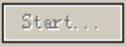 按钮后弹出Launch Option对话框,如图1-38所示。
按钮后弹出Launch Option对话框,如图1-38所示。
(2)单击Launch按钮后将会运行名为“win”的模拟器,运行界面效果如图1-39所示。
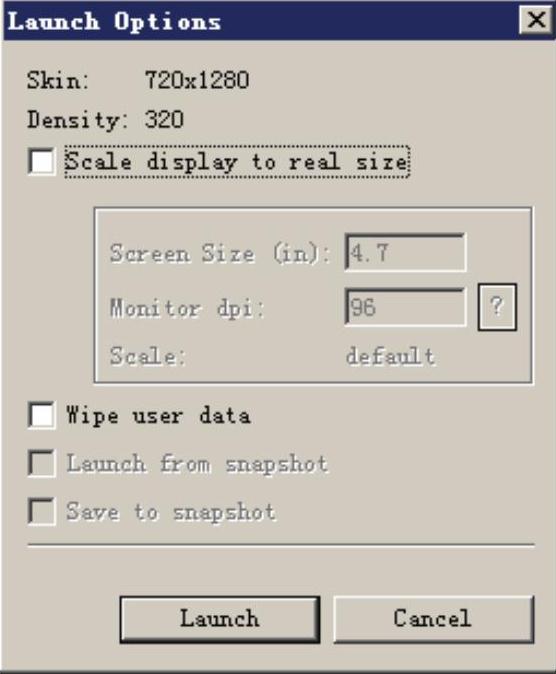
图1-38 Launch Options对话框
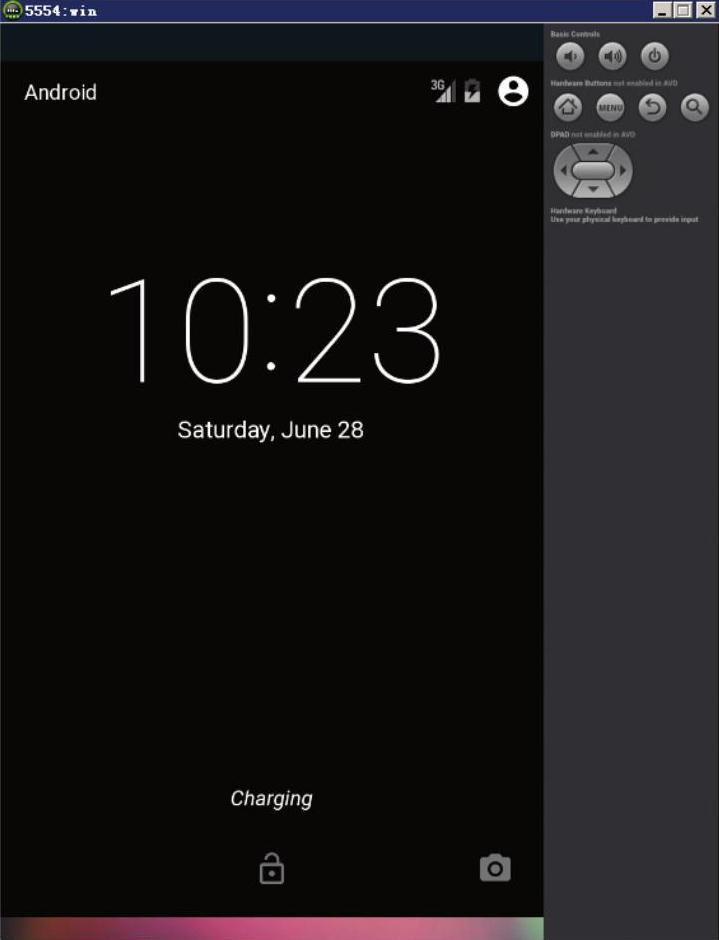
图1-39 Android L模拟器运行界面(www.xing528.com)
注意:技巧——快速安装SDK的方法
Android SDK Manager在线安装的速度非常慢,而且有时容易断开。其实可以先从网络中寻找到SDK资源,用迅雷等下载工具下载后,将其放到指定目录后就可以完成安装。具体方法是先下载android-sdk-windows,然后在android-sdk-windows下双击setup.exe,在更新的过程中会发现安装Android SDK的速度是1Kbit/s,此时打开迅雷,分别输入下面的地址:

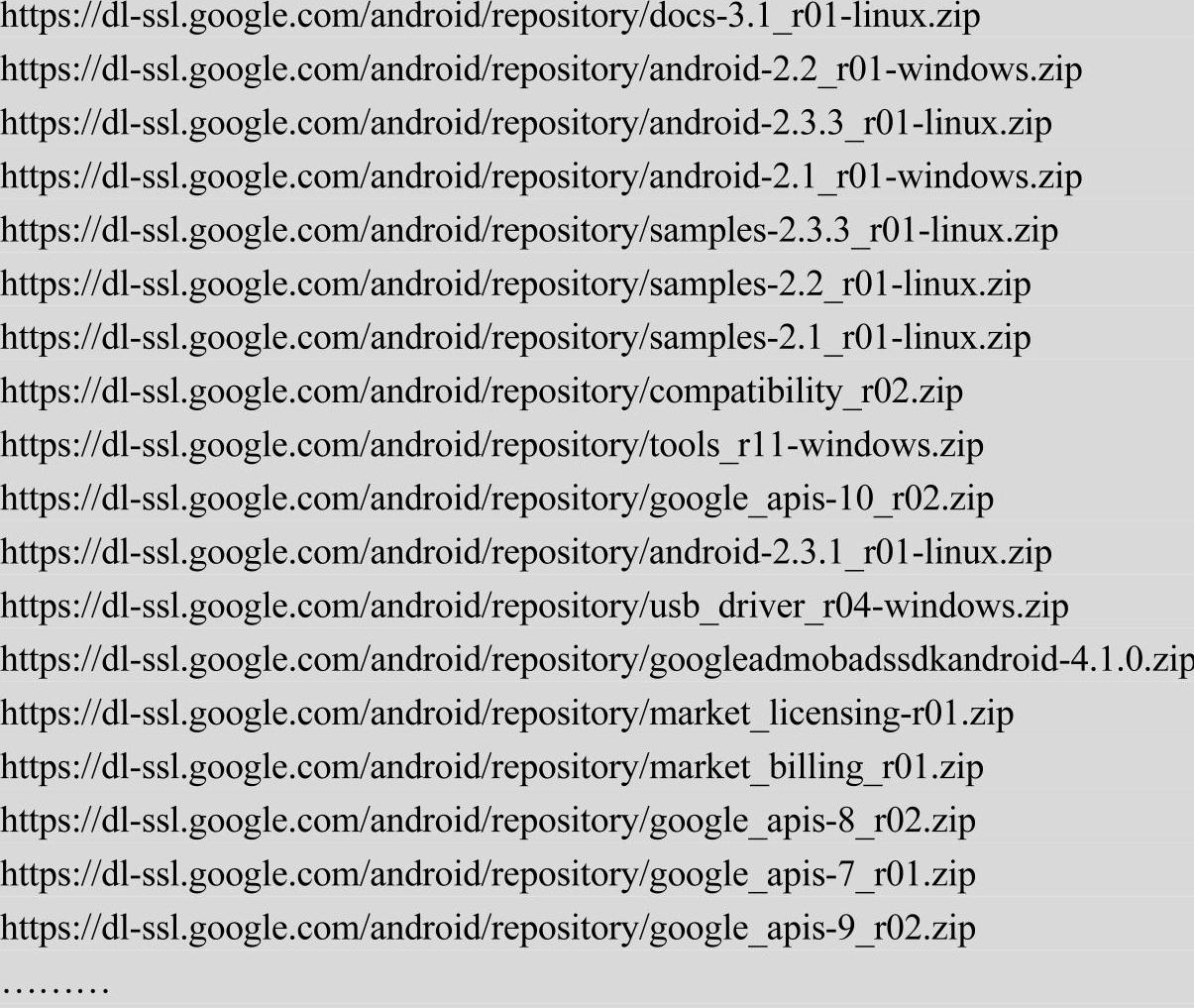
可以继续根据自己开发要求选择不同版本的API。
下载完后将它们复制到android-sdk-windows/Temp目录下,然后再运行setup.exe,勾选需要的API选项,会发现很快就安装好了。记得把原始文件保留好,因为放在temp目录下的文件安装好后很快就会被删除。
免责声明:以上内容源自网络,版权归原作者所有,如有侵犯您的原创版权请告知,我们将尽快删除相关内容。




